iPhone 11 стал одним из самых популярных смартфонов на рынке. Он предлагает широкий функционал, высокую производительность и удобное управление. Однако, пользователи иногда могут столкнуться с проблемой отсутствия сети на своем iPhone 11. В этой статье мы поговорим о причинах возникновения этой проблемы и предложим решения для ее устранения.
Одной из основных причин отсутствия сети на iPhone 11 может стать нестабильная работа мобильного интернета. Это может быть связано с нехваткой сигнала, неправильными настройками или проблемами с сетью вашего оператора. Для начала, убедитесь, что у вас достаточный уровень сигнала и вы находитесь в зоне покрытия вашего оператора. Если проблема не решена, попробуйте перезагрузить устройство или обратитесь в службу поддержки оператора для проверки наличия сети в вашем районе.
Кроме того, причиной отсутствия сети на iPhone 11 может стать несовместимость вашего устройства с сетью оператора. Некоторые операторы используют специфические частоты и стандарты связи, которые могут не поддерживаться вашим iPhone 11. В этом случае, вы можете попробовать изменить настройки сети на вашем устройстве или обратиться в службу поддержки оператора для получения более подробной информации. В некоторых случаях, может потребоваться обновление ПО устройства или замена SIM-карты.
Заключительным вариантом можно считать возможные аппаратные проблемы с вашим iPhone 11. Если после проверки всех настроек и обращения в службу поддержки оператора проблема не решена, возможно, стоит обратиться в авторизованный сервисный центр Apple для проведения диагностики и возможного ремонта вашего устройства. Помните, что ремонт в сервисном центре должен быть проведен профессиональными специалистами, чтобы избежать дополнительных повреждений и потери гарантии на ваш iPhone 11.
Что делать, если нет сети на iPhone 11
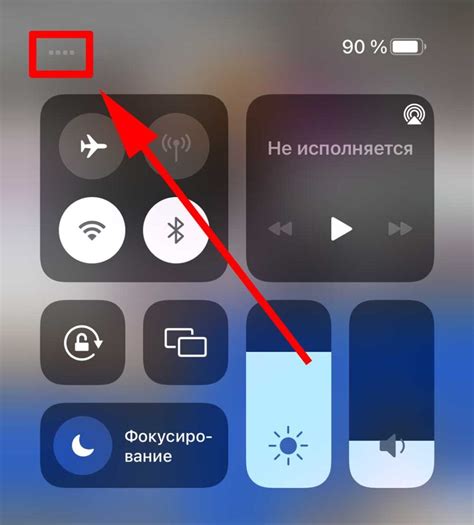
Ситуация, когда на iPhone 11 отсутствует сеть, может быть довольно неприятной и ограничивающей возможности использования устройства. Однако, есть несколько действий, которые можно предпринять, чтобы восстановить подключение к сети.
1. Перезапустить устройство:
Перезапуск iPhone 11 может помочь исправить временные ошибки или сбои, которые приводят к потере сетевого подключения. Для этого нужно зажать кнопку блокировки и кнопку уменьшения громкости одновременно и удерживать их, пока не появится слайдер для выключения устройства. Затем, переместите слайдер для выключения и подождите несколько секунд, а затем включите устройство снова нажатием на кнопку блокировки.
2. Проверить настройки сети:
Убедитесь, что у вас включен режим "Авиарежим". Если вы видите, что он включен, переключите его в выключенное положение. Проверьте также настройки "Wi-Fi" и "Bluetooth" и убедитесь, что они включены, если нужно.
3. Обновить операционную систему:
Временные ошибки в работе сети могут быть связаны с неактуальной версией операционной системы. Проверьте, доступно ли обновление для вашего устройства, и обновите его, если возможно. Для этого перейдите в "Настройки", выберите "Общие" и нажмите "Обновление ПО".
4. Проверить SIM-карту:
Убедитесь, что SIM-карта правильно установлена в устройство, и нет повреждений на контактах. Попробуйте также переставить SIM-карту в другой слот, если это возможно.
5. Связаться с оператором сотовой связи:
Если все вышеперечисленные действия не помогли восстановить сетевое подключение, свяжитесь с вашим оператором сотовой связи для дальнейшей помощи. Возможно, проблема связана с вашим тарифным планом или сетью провайдера.
Помните, что эти рекомендации касаются ситуации, когда нет сети на iPhone 11. Если проблема сохраняется или возникает постоянно, лучше обратиться к специалисту или сервисному центру для диагностики и ремонта.
Проверка сигнала и режима полета

Если у вас возникла проблема с отсутствием сети на iPhone 11, первым делом стоит проверить сигнал вашего устройства. Возможно, проблема связана с низким уровнем сигнала или временным отсутствием связи в вашем районе.
Для проверки сигнала перейдите в настройки вашего iPhone 11 и выберите раздел "Сотовая связь". В этом разделе вы увидите уровень сигнала и имя вашего оператора связи. Если уровень сигнала низкий или имя оператора не отображается, попробуйте переместиться в другое место и повторить проверку.
Если уровень сигнала остается низким или отображается сообщение "Нет сети", возможно, ваш iPhone 11 находится в режиме полета. Режим полета блокирует все сетевые функции вашего устройства, включая сотовую и Wi-Fi связь. Убедитесь, что режим полета выключен в настройках вашего iPhone 11. Для этого вы можете проскользнуть вниз по экрану и нажать на иконку самолета в панели быстрого доступа, чтобы выключить режим полета.
Если после всех проверок проблема с сетью на iPhone 11 все еще не решена, советуем связаться с вашим оператором связи. Они могут предоставить дополнительную информацию и помочь решить проблему с сетью на вашем устройстве.
Обновление операционной системы
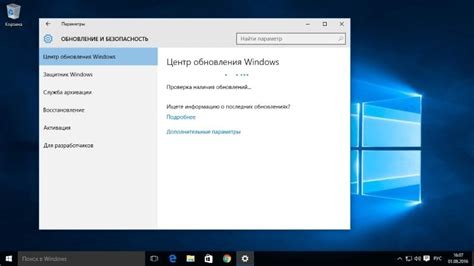
Операционная система iPhone, известная как iOS, периодически выпускает новые версии со множеством исправлений и улучшений. Обновления могут содержать в себе исправления уязвимостей безопасности, улучшенную совместимость с сетями, исправления проблем с подключением и многое другое.
Проверить наличие доступных обновлений можно следующим образом:
| Шаг 1: | Откройте "Настройки" на устройстве. |
| Шаг 2: | Прокрутите вниз и нажмите на "Общие". |
| Шаг 3: | Выберите "Обновление ПО". |
| Шаг 4: | Если доступно обновление, нажмите на "Скачать и установить". |
После скачивания обновления устройство автоматически перезагрузится и установит новую версию операционной системы. Эта процедура может занять некоторое время, поэтому рекомендуется подключить устройство к источнику питания и иметь стабильное подключение к сети Wi-Fi.
Обновление операционной системы может решить проблему отсутствия сети на iPhone 11, поскольку оно может исправить возможные ошибки и несовместимости, связанные с сетью и подключением. Если после обновления проблема все еще остается, возможно, требуется более глубокая диагностика или обращение в сервисный центр.
Проверка наличия сети

Если у вас возникла проблема с отсутствием сети на вашем iPhone 11, первым шагом должно быть проверка наличия сигнала.
В случае, если вы находитесь внутри помещения, убедитесь, что ваш iPhone 11 подключен к Wi-Fi сети. Проверьте настройки Wi-Fi на вашем устройстве и удостоверьтесь, что вы подключены к доступной сети.
Если проблема с отсутствием сети возникает на улице или в другом месте без Wi-Fi, убедитесь, что включены мобильные данные. Перейдите в настройки вашего iPhone 11, выберите раздел "Сотовая связь" и убедитесь, что переключатель "Мобильные данные" включен.
Если после проведения указанных выше шагов сеть все равно недоступна, попробуйте перезагрузить ваш iPhone 11. Удерживая кнопку выключения включения, перетащите ползунок "Выключить". После ожидайте несколько секунд и снова включите устройство, нажав и удерживая кнопку включения.
Если все вышеперечисленные методы не решают проблему, обратитесь за помощью к специалисту Apple или своему оператору связи, чтобы они могли более подробно изучить ситуацию и помочь вам в решении проблемы.
Проверка наличия активированного режима LTE
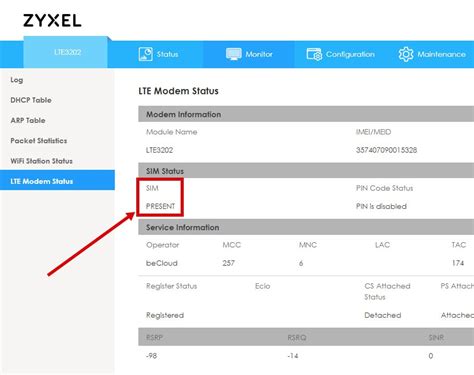
Если у вас возникли проблемы с сетью на вашем iPhone 11, первым делом необходимо убедиться, что активирован режим LTE. Режим LTE обеспечивает более быструю и стабильную передачу данных, поэтому его отключение может быть причиной отсутствия сети.
Для проверки активированного режима LTE на iPhone 11 следуйте этим шагам:
| Шаг 1: | Откройте настройки телефона. |
| Шаг 2: | Прокрутите вниз и нажмите на пункт "Сотовая связь". |
| Шаг 3: | В разделе "Данные сотовой связи" проверьте, что режим "LTE" активирован. |
| Шаг 4: | Если режим LTE не активирован, перетащите переключатель в положение "Вкл". |
После активации режима LTE проверьте, появилась ли сеть на вашем iPhone 11. Если проблема не решена, возможно, причина в других настройках или проблема с провайдером. В таком случае рекомендуется связаться с оператором связи или обратиться в сервисный центр для дальнейшей диагностики и решения проблемы.
Перезагрузка устройства
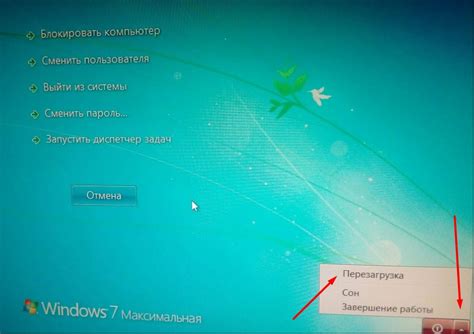
Вот как перезагрузить iPhone 11:
| Шаг | Действие |
|---|---|
| 1 | Нажмите и удерживайте кнопку питания (на правой боковой стороне устройства). |
| 2 | Передвиньте ползунок "Выключить" вправо. |
| 3 | Подождите несколько секунд, а затем снова нажмите и удерживайте кнопку питания, пока не появится логотип Apple. |
| 4 | Отпустите кнопку питания и дождитесь полной загрузки устройства. |
После перезагрузки устройства проверьте наличие сети. Если проблема все еще не решена, можно приступить к следующим шагам для поиска других возможных причин отсутствия сети на iPhone 11.
Сброс настроек сети

Если у вас возникли проблемы с подключением к сети на вашем iPhone 11, то одним из эффективных способов их решения может быть сброс настроек сети. Это позволит устранить возможные ошибки и восстановить нормальную работу вашего устройства.
Чтобы сбросить настройки сети на iPhone 11, следуйте этим простым шагам:
- Откройте настройки вашего iPhone 11.
- Прокрутите вниз и выберите вкладку "Общие".
- В разделе "Сброс" выберите опцию "Сброс настроек сети".
- Введите пароль, если требуется, и подтвердите выбор.
После сброса настроек сети ваш iPhone 11 будет перезагружен, и все настройки сети будут сброшены до заводских установок. Вы потеряете сохраненные сетевые пароли и другие настройки, поэтому будьте готовы повторно вводить эти данные и настраивать сетевые подключения.
Обратите внимание, что сброс настроек сети также удалит ваши настройки Bluetooth и VPN, поэтому убедитесь, что у вас есть соответствующая информация и доступ к необходимым данным.
После сброса настроек сети в большинстве случаев проблема с отсутствием сети на iPhone 11 должна быть решена. Если же проблема остается, рекомендуется обратиться в сервисный центр Apple или связаться с вашим оператором связи для получения дополнительной помощи и советов.
Обращение к службе поддержки
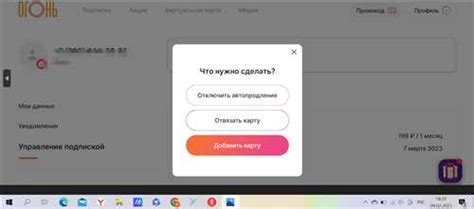
Если у вас возникли проблемы с отсутствием сети на вашем iPhone 11, наша служба поддержки готова помочь вам решить эту проблему. Мы понимаем, что неспособность подключиться к сети может быть очень неприятной ситуацией, особенно когда вам нужно совершать важные звонки или использовать мобильные данные.
Перед обращением к нашей службе поддержки, рекомендуем вам проверить несколько важных вещей. Во-первых, убедитесь, что у вас активирована сеть мобильного оператора. Проверьте настройки в разделе "Мобильная связь" и убедитесь, что у вас достаточно сигнала и включена опция "Включить роуминг данных".
Если проблема сохраняется, попробуйте перезагрузить ваше устройство. Часто перезагрузка помогает устранить временные сбои в работе сети. Просто удерживайте кнопку включения/выключения и кнопку громкости одновременно, пока не появится экран с ползунком для выключения. Затем проведите ползунок, чтобы выключить устройство, и снова нажмите кнопку включения/выключения, чтобы включить его.
Если после всех этих действий проблема не исчезла, рекомендуем вам связаться с нами. Вы можете отправить нам электронное письмо, перейдя на нашу официальную веб-страницу поддержки, или позвонить нам по указанному на сайте номеру телефона. Наши специалисты по поддержке будут рады помочь вам решить эту проблему и вернуть вам полноценную работу вашего iPhone 11.
Мы понимаем, что проблемы с сетью могут быть очень неприятными, но не волнуйтесь - наша служба поддержки всегда готова прийти вам на помощь. Мы сделаем все возможное, чтобы помочь вам восстановить функциональность вашего устройства и наслаждаться всеми его возможностями.



